php小編新一今天為大家介紹一下在Windows 10系統中如何找到本機IP位址。 IP位址是網路通訊中不可或缺的一部分,它可以幫助我們在區域網路中進行設備間的通訊。在Windows 10系統中,有多種方式可以查詢本機IP位址,下面我們就來詳細了解。
win10本機ip位址查詢方法
方法:透過瀏覽器查看電腦IP位址
透過瀏覽器(任何瀏覽器皆可)開啟百度,在搜尋列中輸入【IP】關鍵字,點擊搜索,就能看您的電腦IP位址了。
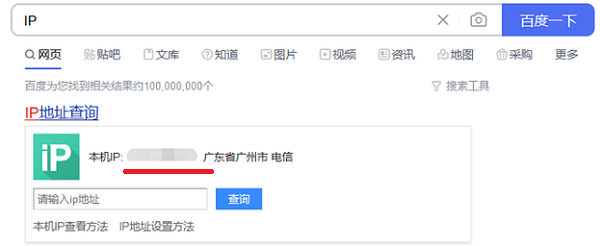
查詢本機的區域網路IP位址(192.168開頭的)
方法一:在電腦設定中檢視電腦iP位址
#透過查看電腦硬體屬性,可以很方便且準確的查看自己的IP位址。操作步驟如下:
步驟1、在電腦上左側開啟【設定】,選擇「開啟『網路與internet」設定選項。
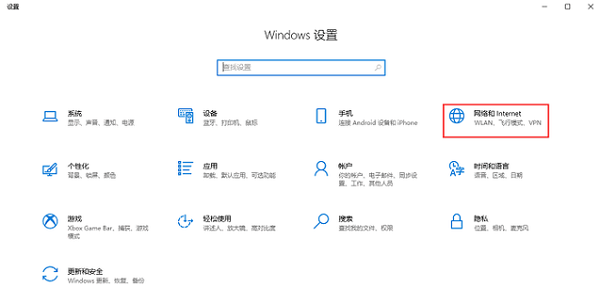
步驟2、開啟“網路和internet”設置,點選“硬體屬性”,開啟“WLAN“視窗。
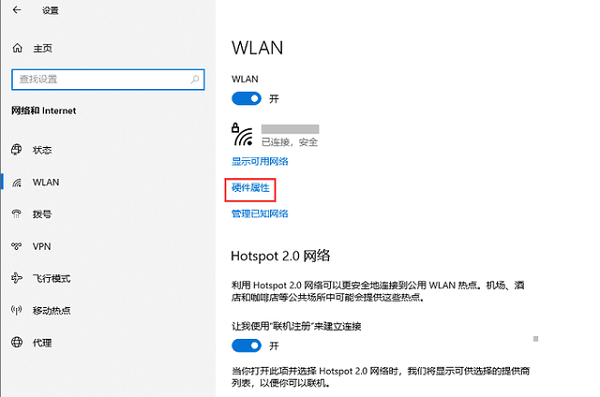
步驟3、在「WLAN」視窗中的IPv4位址,即可檢視到自己電腦的IP位址。
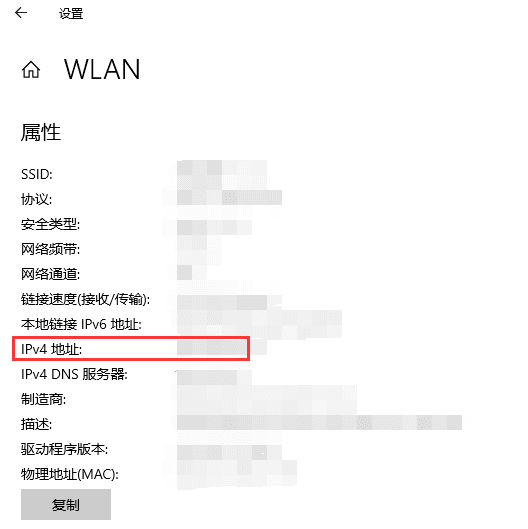
方法二:透過執行程式查看電腦IP位址
#步驟1、在鍵盤上按「WIN R」組合鍵,開啟執行窗口,之後在運行視窗中輸入“cmd”,點選確定。
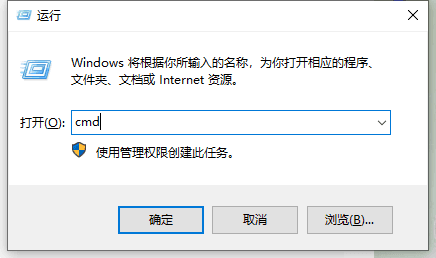
步驟2、在開啟的視窗中,輸入【ipconfig/all】,按下Enter鍵。
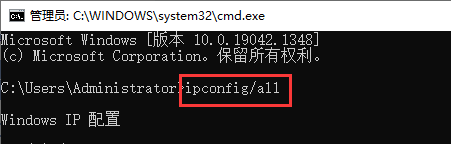
步驟3、檢視IPv4位址,即為本機電腦的區域網路IP位址。
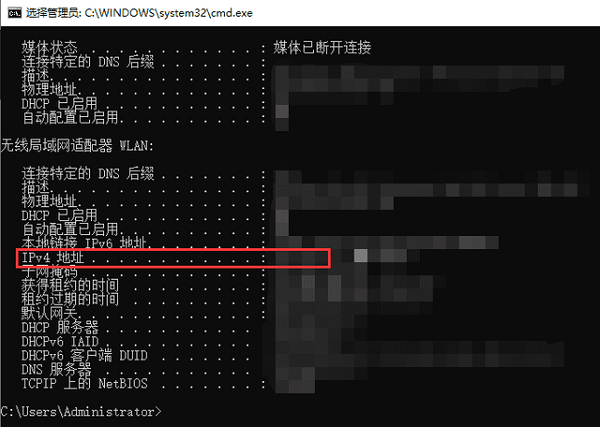
以上是win10本地ip位址怎麼查? win10本地ip位址查詢方法的詳細內容。更多資訊請關注PHP中文網其他相關文章!




